A partir da versão 6.5, o Iperius Backup inclui um novo e poderoso serviço de armazenamento em nuvem : Iperius Storage S3.
Esse serviço permite que você salve seus arquivos com facilidade e eficiência na plataforma de armazenamento em nuvem Iperius S3, com base nos datacenters distribuídos de Nível IV .
O backup online é muito importante para proteger seu trabalho contra falhas de hardware, furtos, desastres naturais e, claro, ataques cibernéticos como os conhecidos vírus Ransomware. Ter uma ou mais cópias on-line de seus arquivos permite que você tenha um nível adicional de segurança para proteger sua empresa de maneira absolutamente eficaz e garantir a chamada continuidade dos negócios.
O Iperius Backup é um software completo para fazer cópias de segurança de arquivos, máquinas virtuais ESXi e Hyper-V, bancos de dados SQL Server e MySQL, servidores de correio do Exchange, estações de trabalho e servidores físicos, fazendo backups de imagens de unidades. Todos esses tipos de backup podem ser facilmente transferidos para destinos na nuvem. De fato, o Iperius pode executar backups automáticos no Google Drive, Amazon S3, Wasabi Cloud Storage, Aruba Cloud, OneDrive, Microsoft Azure Storage, Dropbox, Google Cloud Storage e qualquer outro armazenamento compatível com S3. A lista de recursos do Iperius é, portanto, extremamente ampla e oferece uma flexibilidade de configuração incomparável.
Além dos serviços de armazenamento conhecidos listados acima, o Iperius oferece duas soluções profissionais gerenciadas diretamente, o Iperius Storage FTP e o Iperius Storage S3, que podem ser usados de forma transparente pelo Iperius Backup.
Neste artigo, mostraremos como ativar seu plano do Iperius Storage S3 e como fazer um backup (trasnferêcia) de arquivos nele.
É possível adquirir um espaço do Iperius Storage S3 a partir desta página: https://www.iperiustorage.com. Planos que variam de 50GB a 3TB podem ser escolhidos. Após a compra (é possível pagar com cartão de crédito ou PayPal), você receberá as credenciais necessárias para configurar o backup, ou seja, Chave de acesso e Chave secreta, típicas de cada sistema de armazenamento S3.
Vamos ver como configurar o backup no Iperius:
Primeiro, você deve criar uma nova operação de backup clicando no botão apropriado:
Em seguida, selecione os arquivos e pastas que deseja fazer backup:
Obviamente, você pode configurar o backup de itens ainda mais complexos, como imagens de unidades, máquinas virtuais, bancos de dados ou servidores de correio eletrônico.
Vamos prosseguir para a próxima etapa, onde você configurará o destino para o Iperius Storage S3:
Para configurar o destino do Iperius Storage S3, você deve primeiro criar a conta relacionada. Como você pode ver na imagem acima, clique no botão para adicionar a conta, depois em “Novo” e selecione o tipo de conta: “Iperius Storage S3″. Por fim, insira a Chave de acesso e a Chave de acesso secreta que você recebeu após a compra do plano de armazenamento. Clique em “Salvar” e feche a janela anterior para retornar à configuração de destino.
Como você pode ver na imagem acima, existem várias configurações que podem ser definidas para o destino do Iperius Storage S3. Você deve primeiro escolher o nome do bloco (lembre-se de que ele deve ser exclusivo no nível “global”, ou seja, não deve haver outros usuários que usaram o mesmo nome do bloco) e, em seguida, você pode especificar um caminho de subpasta, o tipo de backup e se deseja ativar a compactação zip antes da transferência. Também existem inúmeras outras opções, como proteção por senha do arquivo zip, sincronização, etc.
Clique em OK para aplicar as configurações e continuar configurando a tarefa de backup.
Você pode deixar as opções no padrão e passar para os próximos painéis para configurar um agendamento (para executar o backup automaticamente em dias e horários específicos), notificações por email no final do backup e execução de scripts ou processos externos. Então você chega ao painel final, onde pode salvar a tarefa de backup.
Salve a configuração de backup clicando em OK, como mostra a imagem abaixo:
Será possível executar imediatamente a tarefa de backup que você acabou de criar.
De uma maneira totalmente automática, o Iperius fará a transferência dos arquivos para o seu espaço no Iperius Storage S3, criando um backup seguro, eficiente e sempre disponível.

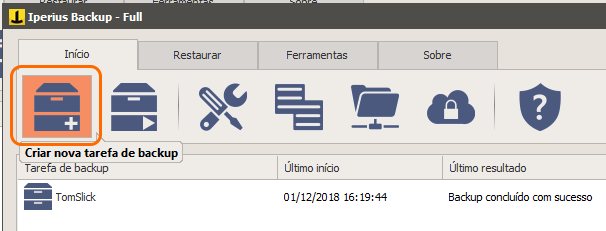
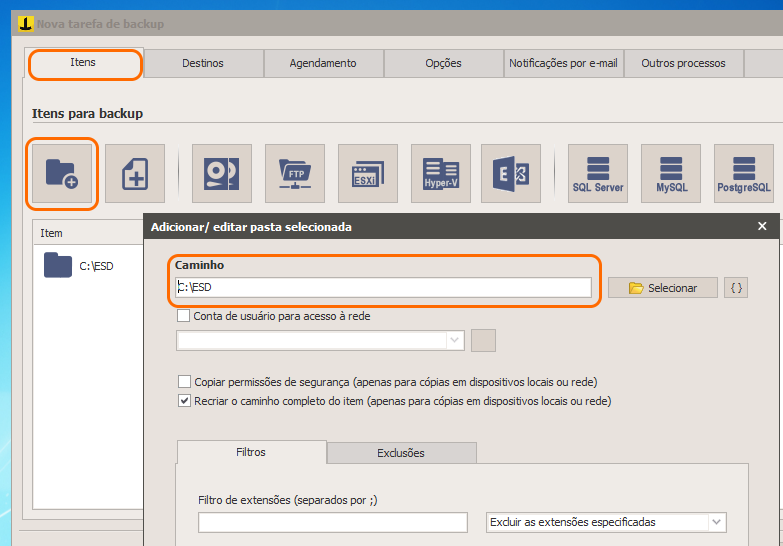
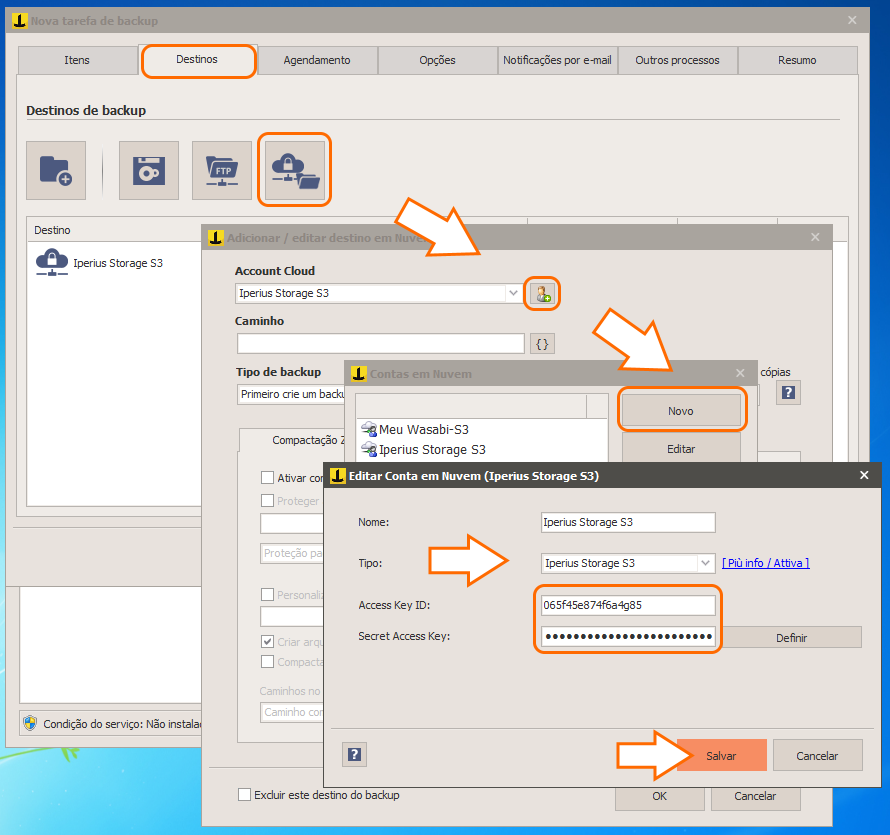
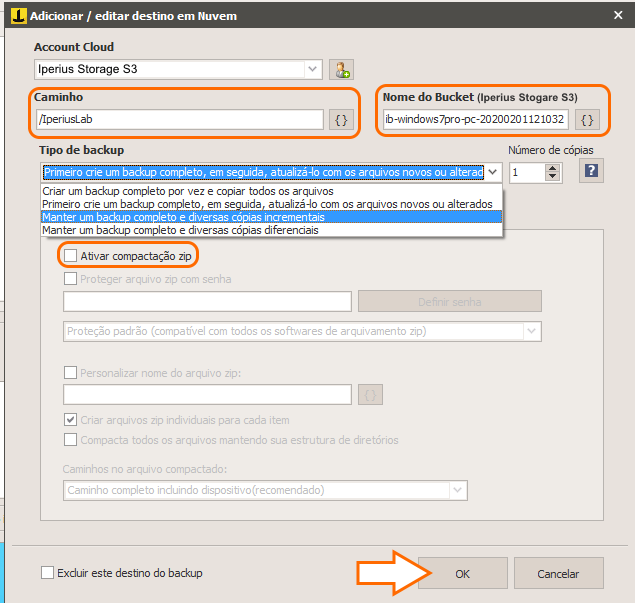
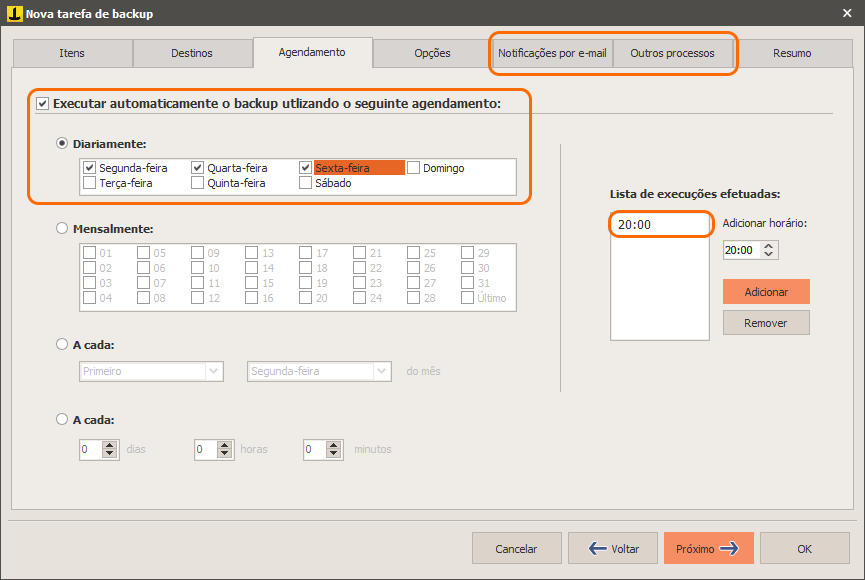
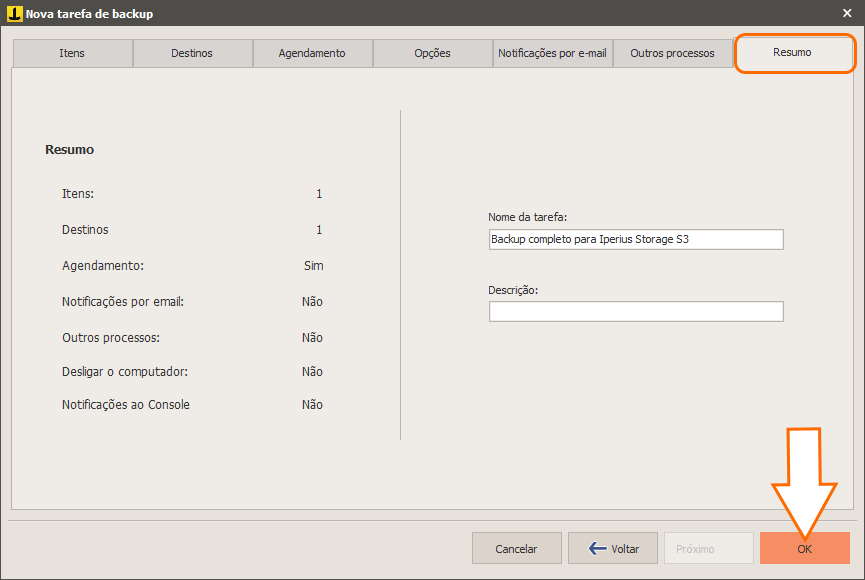
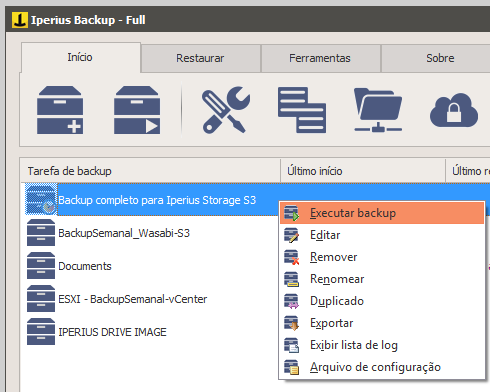
PLEASE NOTE: if you need technical support or have any sales or technical question, don't use comments. Instead open a TICKET here: https://www.iperiusbackup.com/contact.aspx
**********************************************************************************
PLEASE NOTE: if you need technical support or have any sales or technical question, don't use comments. Instead open a TICKET here: https://www.iperiusbackup.com/contact.aspx
*****************************************